วิธีถ่ายภาพที่สนุกสนานและง่ายดายจากเว็บแคม
เบ็ดเตล็ด / / February 10, 2022
เมื่อคุณต้องการรูปโปรไฟล์ใหม่ ไม่มีเครื่องมือใดที่ดีไปกว่าเว็บแคมและซอฟต์แวร์ตัวเอกที่เข้ากันได้ ซอฟต์แวร์นี้มักจะมาพร้อมกับคอมพิวเตอร์หลายเครื่องในตัว แต่หากคุณมีการติดตั้งแบบประกอบและมี เว็บแคมราคาถูกที่เชื่อมต่อ อันที่คุณซื้อจากร้านข้างๆ คุณจำเป็นต้องมีเครื่องมือ ชอบ คาเมรอยด์ เพื่อให้งานสำเร็จลุล่วง
เราจะพูดถึงคาเมรอยด์ในภายหลัง เริ่มต้นด้วย Photobooth ซึ่งเป็นโซลูชันเว็บแคมในตัวของ Apple สำหรับคอมพิวเตอร์ Mac
โฟโต้บูธสำหรับ Mac
โฟโต้บูธ เป็นซอฟต์แวร์ที่เรียบง่าย (และมักจะเฮฮา) ที่โหลดไว้ล่วงหน้าในคอมพิวเตอร์ Apple ทุกเครื่อง การกำจัดการตั้งค่าที่ซับซ้อนและตัวเลือกที่ไม่จำเป็น Photobooth มุ่งเน้นไปที่ประสบการณ์ ผลลัพธ์ที่ได้คือโปรแกรมถ่ายภาพเว็บแคมที่ใช้งานง่ายซึ่งให้ความบันเทิงอย่างแท้จริง
Photobooth ทำงานอย่างไร
Apple ทำให้ Photobooth เรียบง่าย อินเทอร์เฟซประกอบด้วยปุ่มกล้องตรงกลางที่เริ่มต้นสแนปชอต, สามการจับภาพสำรอง ปุ่มทางด้านซ้าย (สำหรับภาพถ่ายปกติ ถ่ายต่อเนื่อง 4 ภาพ หรือคลิปวิดีโอ) และปุ่มเอฟเฟกต์บน ขวา. เป็นเอฟเฟกต์ที่รวมอยู่ใน Photobooth ซึ่งเป็นดาวเด่นที่นี่ คุณได้รับมากมายเหลือเฟือ
ตัวเลือกสี (ซีเปีย เอ็กซ์เรย์ ป๊อปอาร์ต หนังสือการ์ตูน และอื่นๆ) ตัวเลือกการยืด (แสดงด้านล่าง) และ ฉากหลัง (แสดงด้านล่างด้วย)มันดูเหมือนอะไร?
ฉันใช้เสรีภาพในการจับภาพหน้าจอของตัวเองด้วย Photobooth โดยอวดรูปถ่ายต่างๆ ที่คุณถ่ายได้
ภาพหน้าจอด้านล่างแสดงวิธียืดใบหน้าของคุณใน Photobooth เหล่านี้ เอฟเฟกต์ภาพถ่าย ทำให้เกิดเสียงหัวเราะได้อย่างแท้จริง โดยเฉพาะอย่างยิ่งเมื่อคุณอยู่กับเพื่อน ๆ มีบางอย่างเกี่ยวกับการมีจมูกยักษ์ที่ทำให้หัวเราะคิกคักจริงๆ
เมื่อคุณเลือกตัวเลือกการยืดที่คุณต้องการใช้งานแล้ว คุณเพียงแค่คลิกที่ตัวเลือกนั้นและมันจะกลายเป็นแบบเต็มหน้าจอ คลิกที่ปุ่มกล้องและ SNAP! ความฮาทันที 🙂

คุณสมบัติเจ๋ง ๆ ที่มาพร้อมกับ Photobooth คือพื้นหลัง คุณสามารถวางซ้อนตัวเองกับฉากหลังต่างๆ ได้ (แสดงด้านล่าง) ดังนั้น หากคุณเคยสงสัยว่าคุณจะหน้าตาเป็นอย่างไรขณะบินอยู่ในอากาศ Photobooth สามารถแสดงให้คุณเห็นได้
เพียงคลิกที่ฉากหลังของคลาวด์แล้วระบบจะขอให้คุณออกจากเฟรม เมื่อเสร็จแล้ว คุณสามารถกลับเข้าไปในเฟรมและถ่ายรูปได้

ตอนนี้ หากคุณกำลังอ่านข้อความนี้จากคอมพิวเตอร์ที่ใช้ Mac OSX แสดงว่าคุณได้ตั้งค่าไว้แล้ว อันที่จริง คุณกำลังถ่ายภาพตัวเองใต้น้ำอย่างที่เราพูด อย่างไรก็ตาม หากคุณกำลังอ่านข้อความนี้บนคอมพิวเตอร์ที่ใช้ Windows หรือ Linux คุณอาจรู้สึกว่าถูกทิ้งไว้เล็กน้อย (และใครจะตำหนิคุณได้)
แต่อย่างที่เราพูดถึงในตอนต้น เรามีเครื่องมือออนไลน์เจ๋งๆ ที่ชื่อว่า Cameroid ให้คุณ
แนะนำคาเมรอยด์
คาเมรอยด์ ทำงานได้อย่างยอดเยี่ยมในการนำฟังก์ชันต่างๆ มาใช้ รวมทั้งความสนุกของ Photobooth สู่อินเทอร์เน็ต Cameroid ทำได้เกือบทุกอย่างที่ Photobooth สามารถทำได้ (จริงๆ แล้วมีมากกว่านั้น) และวางรูปภาพที่ดัดแปลงเหล่านั้นไว้บนเวิลด์ไวด์เว็บ เพื่อให้ทุกคนสามารถเข้าถึงได้ รวมถึงผู้ใช้ Windows และ Linux
คาเมรอยด์ทำงานอย่างไร?
Cameroid นำเสนอเอฟเฟกต์มากมายเพื่อรวมเข้ากับภาพถ่ายของคุณ คุณสามารถใช้เอฟเฟกต์สีและเอฟเฟกต์การยืดส่วนใหญ่ที่มีใน Photobooth ได้ เช่นเดียวกับรูปภาพฉากต้นฉบับ (เช่น รูปธนบัตรดอลลาร์ด้านล่าง)
ขั้นตอนที่ 1: นำทางไปยัง เว็บไซต์อย่างเป็นทางการของ Cameroid แล้วคลิกที่ข้อความว่า "ฟรีและง่าย เริ่มเลย!”
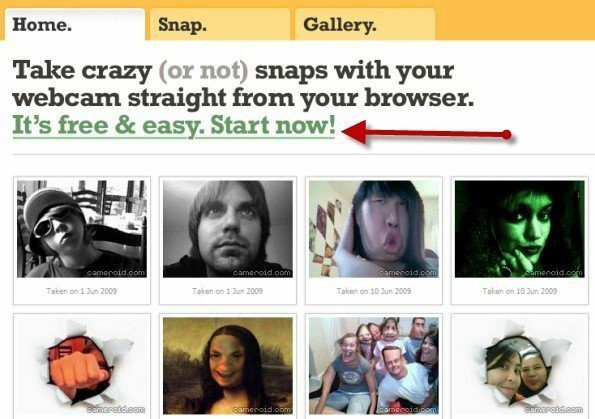
ขั้นตอนที่ 2: คลิก อนุญาต เพื่อให้ Cameroid เข้าถึงเว็บแคมของคุณ
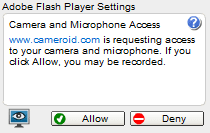
ขั้นตอนที่ 3: เธอควรจะมองเห็นตัวเองได้แล้ว! เลือกเอฟเฟกต์ที่ต้องการจากแถบด้านข้างทางด้านขวา เมื่อคุณพร้อมที่จะถ่ายภาพแล้ว ให้คลิกปุ่มกล้องที่แถบด้านข้าง ที่สองจากด้านล่าง โว้ว! คุณมีรูปถ่ายตัวเอง
ขั้นตอนที่ 4: คุณอาจสงสัยว่าจะบันทึกภาพที่น่าทึ่งเหล่านี้ที่คุณกำลังถ่ายได้อย่างไร Cameraroid ให้ตัวเลือกแก่คุณในการบันทึกรูปภาพของคุณไปที่ แกลลอรี่สาธารณะ, ดาวน์โหลดเป็น ไฟล์ JPG, หรือ พิมพ์ พวกเขาออกไป
มันดูเหมือนอะไร?
อีกครั้ง ฉันใช้ภาพหน้าจอตัวอย่างที่แสดงภาพถ่ายที่เป็นไปได้สองสามภาพที่คุณสามารถถ่ายด้วย Cameroid คุณภาพของภาพถ่ายนั้นยอดเยี่ยมมาก และฉันไม่เห็นความแตกต่างระหว่าง Cameroid กับ Photobooth Cameroid เป็นทางเลือกที่สมบูรณ์แบบสำหรับ Photobooth และมันยังนำสไตล์ของตัวเองมาไว้บนโต๊ะอีกด้วย
แกลเลอรีของตัวเลือกสีที่มีแสดงอยู่ด้านล่าง รวมถึงตัวอย่างของฉากที่มีชื่อที่เหมาะเจาะ
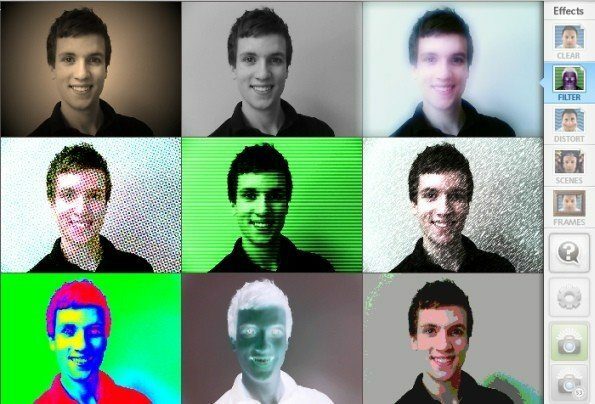
นี่เป็นตัวเลือกรูปภาพที่ฉันโปรดปรานใน Cameroid ฉันต้องการใบหน้าของฉันในใบเรียกเก็บเงินเสมอ
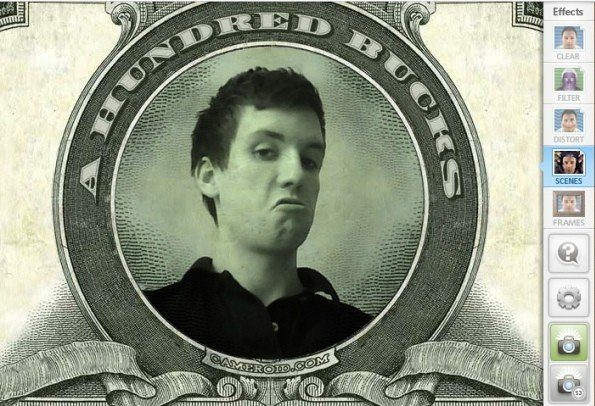
ตอนนี้คุณมีเครื่องมือที่จำเป็นแล้ว ให้เริ่มแต่งรูปโปรไฟล์ของคุณในเครือข่ายต่างๆ คุณสามารถยุติการดู "เป็นธรรมชาติ" ได้ โอบกอดใบหน้าของคุณในค่าเงินดอลลาร์!
ปรับปรุงล่าสุดเมื่อ 02 กุมภาพันธ์ 2022
บทความข้างต้นอาจมีลิงค์พันธมิตรที่ช่วยสนับสนุน Guiding Tech อย่างไรก็ตาม ไม่กระทบต่อความถูกต้องด้านบรรณาธิการของเรา เนื้อหายังคงเป็นกลางและเป็นของแท้



